안녕하세요 오늘은 엑셀의 기초 함수에 대해서 알아보기로 하겠습니다.

엑셀은 업무에 있어서 빼놓을 수가 없습니다. 엑셀이 없었던 시절에는 계산기로, 계산기가 없던 시절에는 주판으로 해을 거라 믿어 의심치 않습니다. 엑셀에서 제공하는 함수를 사용하지 못하면 엑셀을 할 필요가 없을 거라 생각됩니다.
그래서 오늘은 엑셀의 가장 기초적인 함수 몇가지를 다루어 보겠습니다.
1.SUM(더하기, 합계계산)
숫자의 합계를 계산할 때 사용합니다. 사칙연산의 더하기 기능이죠.
함수 사용 방법: =SUM(A1,A2,A3,......) : 각 셀의 합계를 계산합니다.
=SUM(A1:A3) : 셀 범위 지정해서 합계를 계산합니다.
= A1+A2+A3 :각 셀의 합계를 계산합니다.

위와 같이 자동합계를 사용해도 됩니다. 간단하게 시장에서 장 본 가격의 합계를 간단히 계산해 보았습니다.
2. 뺄셈
숫자를 뺄때 쓰입니다.
함수 사용방법: = A1-A2 : 각셀의 뺄셈을 계산합니다.
=imsub(A1, A2) : A1에서 A2를 뺄셈 합니다.
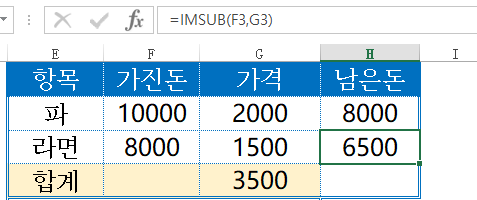
F3에서 G3을 빼니 6500원이 남은 것을 볼 수 있습니다.
imsub 함수는 복소수를 뺄셈 하는 함수입니다. 참고하여 주십시오
3. AVERAGE 함수(평균값)
함수 사용 방법: =AVERAGE(A1:A10) 범위를 설정하여 평균값을 구합니다.

B2셀에서 B8셀까지의 평균값을 구해 주었습니다.
4. MIN & MAX
모든 숫자에서 가장 작은 값과 가장 큰 값을 구합니다.
함수 사용 방법 =MIN(A1:A10) 범위를 지정하여 가장 작은 값을 구합니다.
=MAX(A1:A10) 범위를 지정하여 가장 큰 값을 구합니다.


MIN을 이용하여 가장 작은 값 라면의 값을 출력했습니다. MAX를 이용하여 가장 큰 값 양파의 가격을 출력했습니다
5.MEDIAN (중간값 구하기)
수 집합의 중간값을 구합니다.
함수 사용 방법 : = MEDIAN(A1:A10) 범위를 지정하여 중간값을 구합니다.

MEDIAN을 이용하여 중간값인 상추의 값 2400원을 출력했습니다.
6. COUNT
셀의 개수와 숫자의 개수를 셀 때 사용합니다.
함수 사용 방법: =COUNT(A1:A10) 범위를 지정하여 셀의 수를 확인합니다.
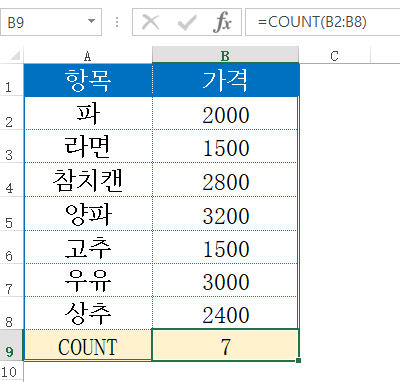
셀이 7개인 것을 확인할 수 있습니다.
7. LEN
텍스트 문자열의 문자 수를 반환합니다.

여기서 LEN 함수는 공백도 포함합니다.
8. TRIM
텍스트 사이에 하나의 공백을 남기고 나머지는 모두 제거합니다.

오늘은 엑셀의 기초함수 첫 번째 시간으로 간단하게 알아보았습니다.
반복적인 일상 업무에 지친 직장인들을 위해, 차근차근 한 단계 알려드리는 금동이의 업무 자동화 못 알아듣는 엑셀이었습니다.
'엑셀로 하는 업무 자동화' 카테고리의 다른 글
| 엑셀 기초 중복값 찾기 및 제거하기 (0) | 2023.02.08 |
|---|---|
| 엑셀의 기초 - 날짜함수 알아보기 (0) | 2023.02.06 |
| 엑셀 기초 - 인쇄 설정하기 (0) | 2023.02.02 |
| 엑셀 기초 틀 고정하기 (0) | 2023.02.01 |
| 엑셀 기초 - 셀/시트 숨기기, 숨기기 취소 손쉬운 사용법 (0) | 2023.01.31 |